Safari es un popular navegador que se utilizó originalmente sólo para los ordenadores de Apple. Recientemente, Safari fue lanzado para ordenadores Windows, así, para la alegría de muchos. Una de las grandes cosas acerca de Safari es que le permite personalizar cada aspecto de su experiencia de usuario, la configuración de la ficha incluido, y el ajuste en el navegador Safari es un juego de niños!
Como Cambiar la Configuracion de la Pestaña en Safari
Safari es un popular navegador que se utilizo originalmente solo para los ordenadores de Apple. Recientemente, Safari fue lanzado para ordenadores Windows, asi, para la alegria de muchos. Una de las grandes cosas acerca de Safari es que le permite personalizar cada aspecto de su experiencia de usuario, la configuracion de la ficha incluido, y el ajuste en el navegador Safari es un juego de niños!
Medidas
@@_
@@
1
el Acceso a la Configuracion de la Ficha
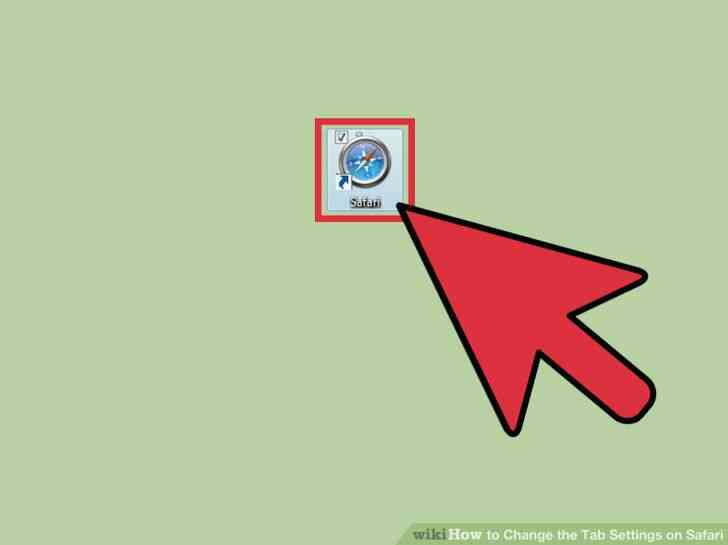
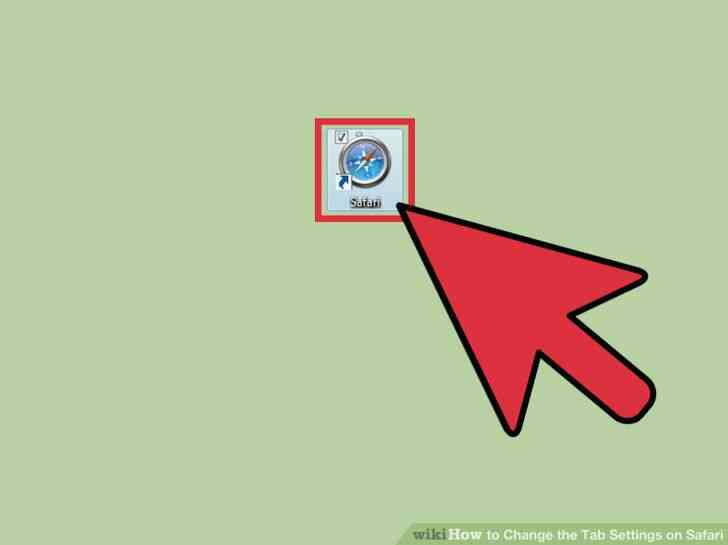
1
@@_
@@Lanzamiento de Safari. Abra una nueva ventana del navegador haciendo clic en el icono de Safari que sea en el escritorio, el menu Inicio o en la barra de tareas.
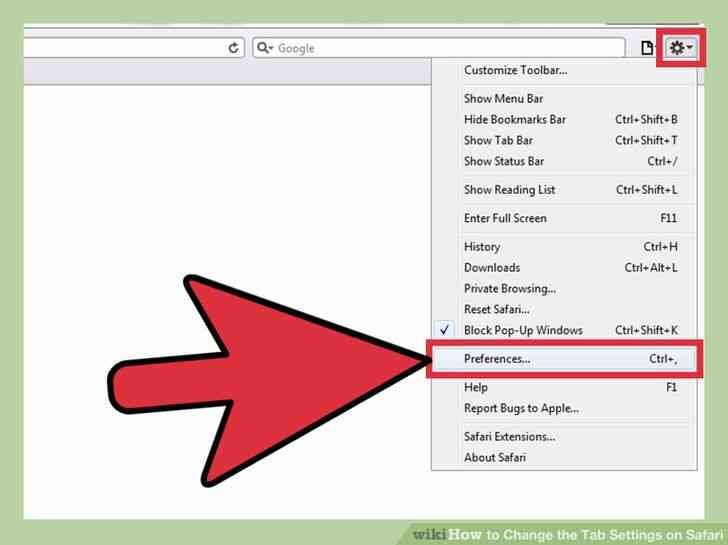
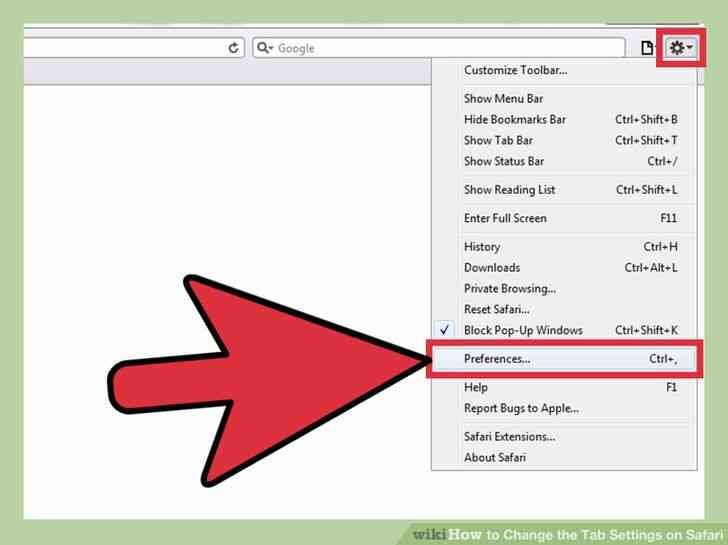
2
@@_
@@para Abrir Configuracion. Una vez que usted tiene una ventana de Safari, haga clic en el icono que parece un engranaje pequeño cuadro en la parte superior derecha de la pantalla. Esto hara que aparezca un menu desplegable, y una de las opciones que se muestran, seleccione 'Preferencias' para abrir la Configuracion.
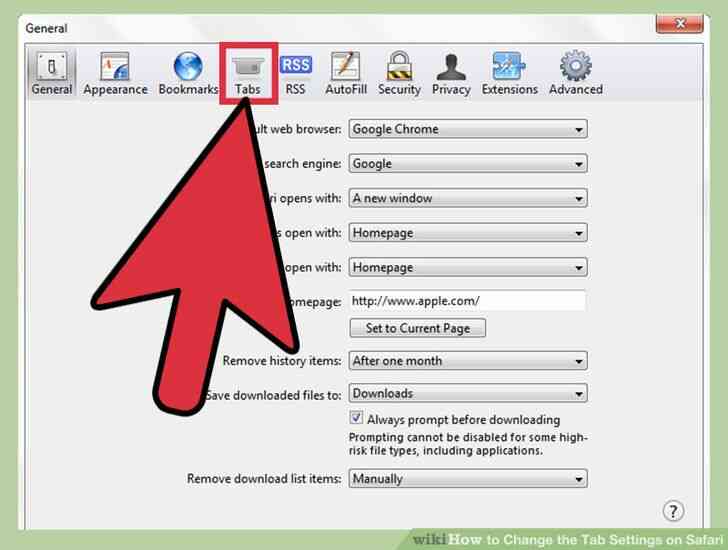
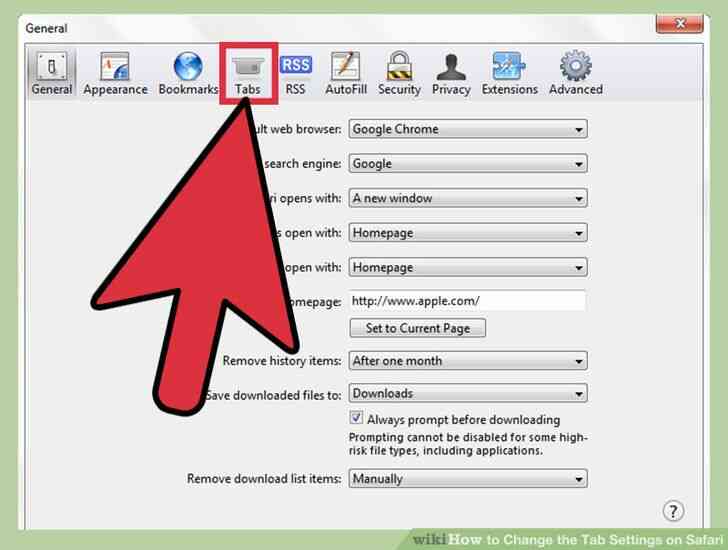
3
@@_
@@Vaya a la Ficha Configuracion. Se abrira una ventana con todas las diferentes preferencias y la configuracion de su navegador. En la parte superior de la pantalla se muestra una lista de submenus. Haga clic en la que dice 'Pestañas' para cambiar la configuracion de debajo de ella.@@_
@@
Parte 2
la Configuracion de los Ajustes de la Ficha
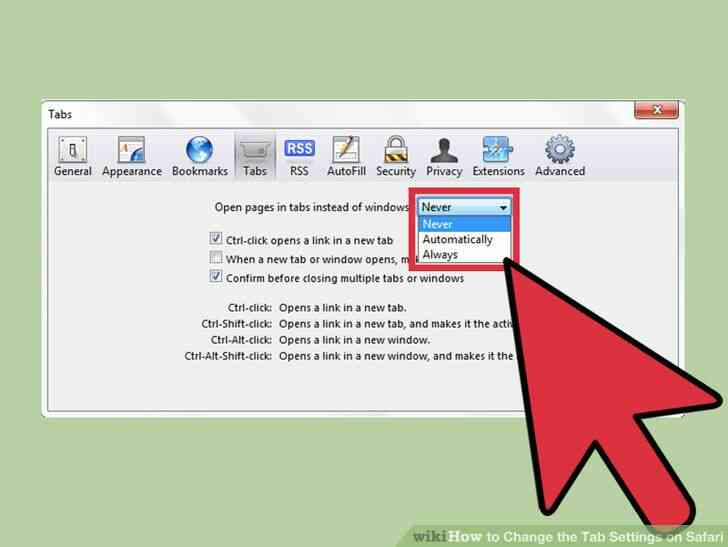
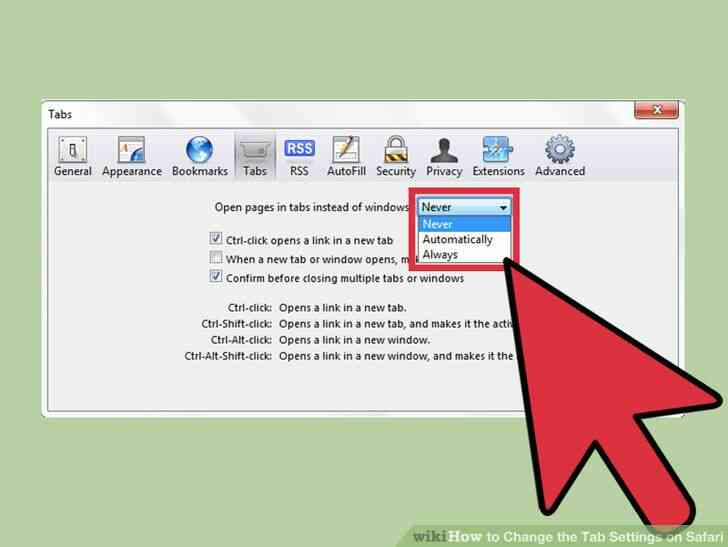
1
@@_
@@Re-configurar como desea que las paginas que se abrieron. El primero en la lista de la pestaña de preferencias le permite especificar que las paginas se abren en nuevas pestañas en lugar de ventanas nuevas. A la derecha de esta opcion es un menu desplegable con 'Nunca' establecer como predeterminado. Haga clic en el cuadro y haga clic en la opcion que desea utilizar en el futuro.
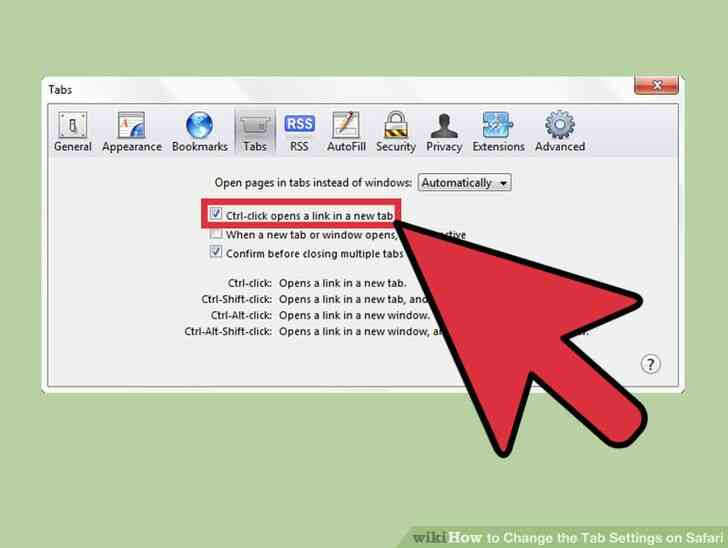
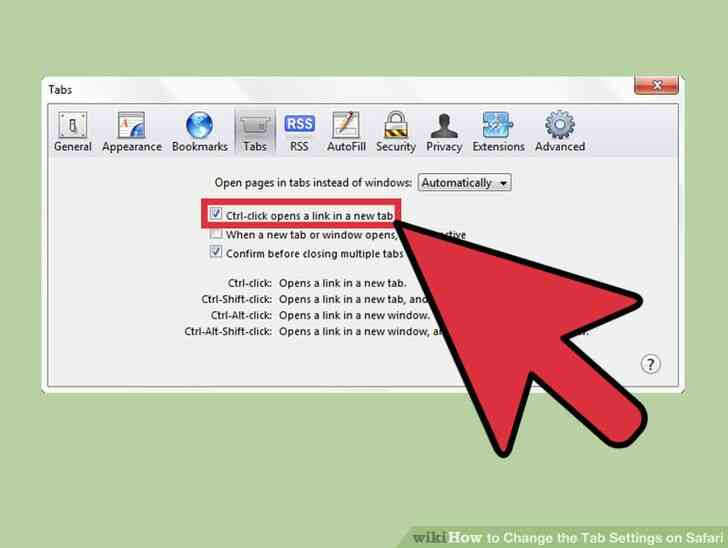
2
@@_
@@Decidir si desea utilizar la combinacion de teclas Ctrl-Clic en la caracteristica. El siguiente en la linea es la opcion que permite abrir una nueva pestaña, manteniendo la tecla 'Ctrl-Clic', que es grande si usted va a estar trabajando con un monton de pestañas abiertas. Para activarlo, simplemente haga clic en su correspondiente casilla de verificacion.
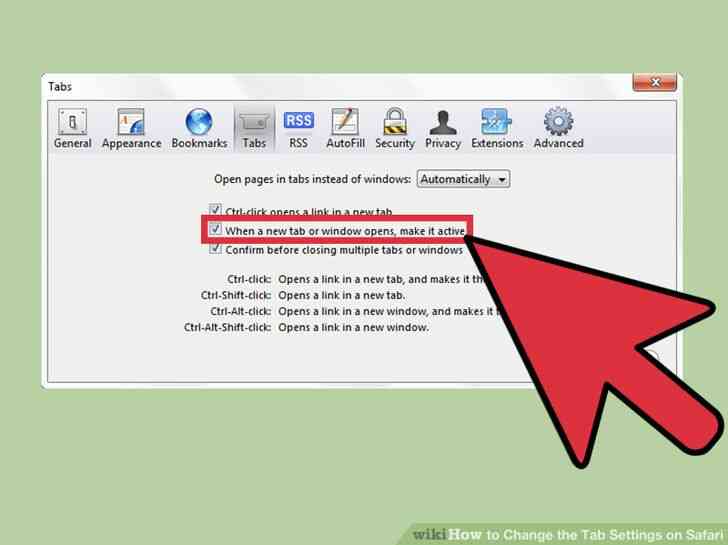
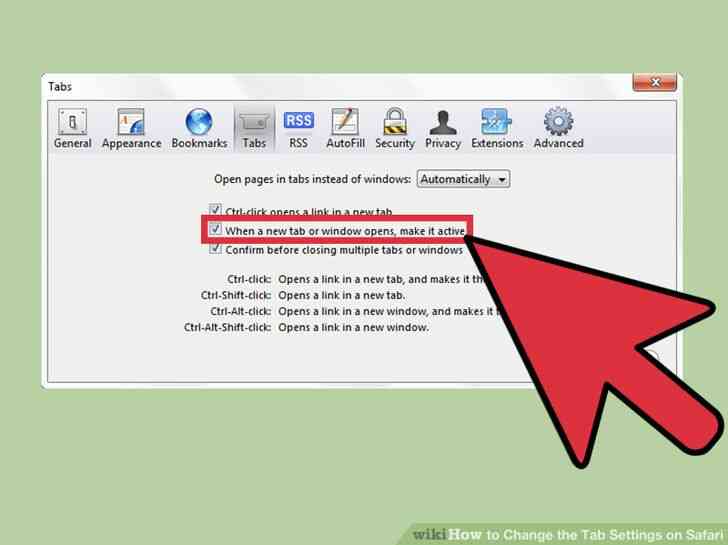
3
@@_
@@Decidir si desea que cada nueva pestaña en la ficha activa. La siguiente opcion se puede ajustar permite Safari para hacer de cada nueva pestaña que se abre como la ficha activa. Esto significa que es donde la pantalla cambiara para siempre cuando se abre una pestaña nueva. Activa (o desactiva) haciendo clic en la casilla de verificacion junto a la opcion.
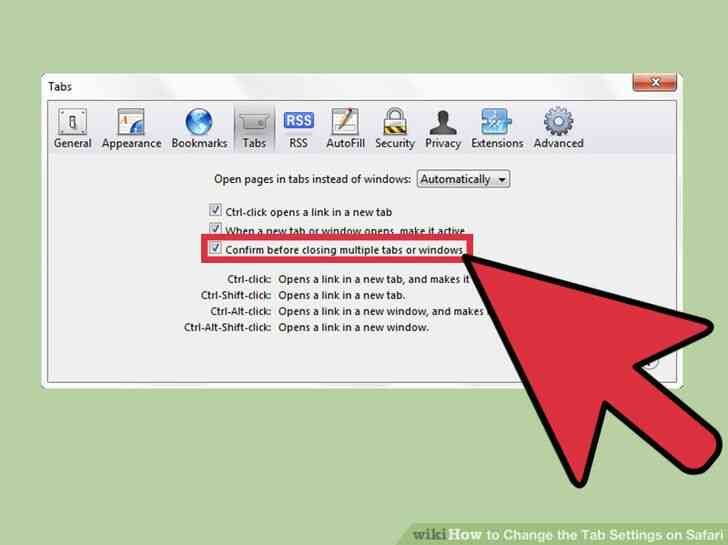
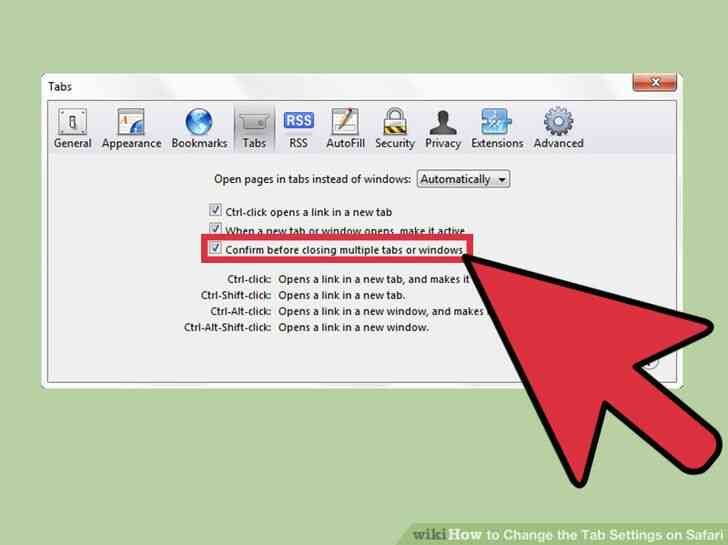
4
@@_
@@Decidir si desea una confirmacion antes de pestañas cerradas. La ultima opcion permite que un cuadro emergente que aparece siempre que cerrar varias pestañas o ventanas. Esto esta diseñado para que usted nunca pierda cualquier pestaña que no significa que se cierre en el primer lugar. Activar la funcion haciendo clic en su casilla de verificacion.
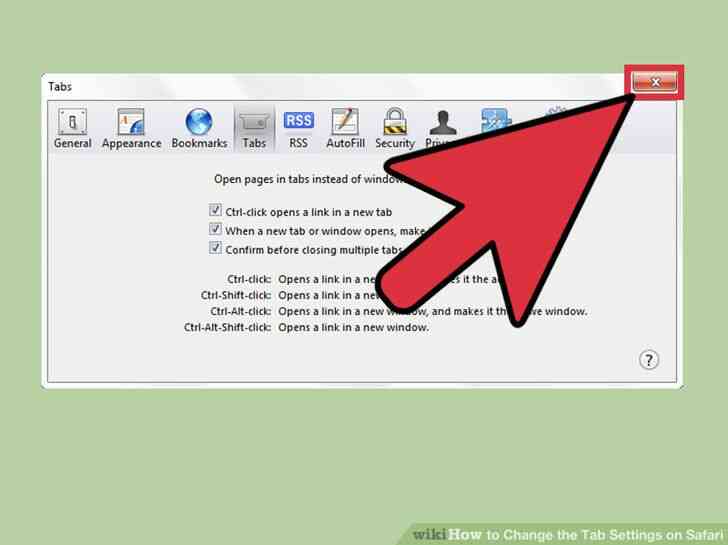
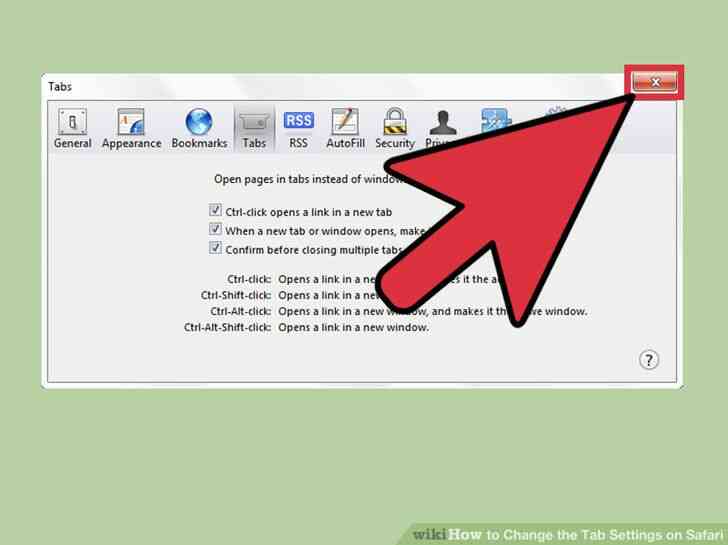
5
@@_
@@Exit en el menu de Configuracion. Una vez que hayas terminado, acaba de salir del menu de Configuracion. Todos los cambios a la ficha de configuracion se guarda automaticamente, asi que no hay necesidad de buscar para que el pequeño boton 'Guardar'. Cómo Cambiar la Configuración de la Pestaña en Safari
By Consejos Y Trucos
Safari es un popular navegador que se utilizó originalmente sólo para los ordenadores de Apple. Recientemente, Safari fue lanzado para ordenadores Windows, así, para la alegría de muchos. Una de las grandes cosas acerca de Safari es que le permite personalizar cada aspecto de su experiencia de usuario, la configuración de la ficha incluido, y el ajuste en el navegador Safari es un juego de niños!